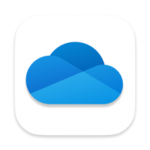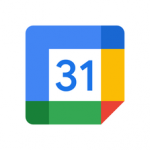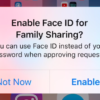わたしたちは常にプライバシーの漏えいやセキュリティ脆弱性などのホールをついた侵入などによって盗まれるなどの危機に直面しています。これはTwitterの場合も同様です。自分に身は自分で守るといっても限界がありますが、Twitterを使用しているユーザーが自ら行うことのできるプライバシー設定について確認しておきましょう。そして、必要に応じて設定を変更しましょう。
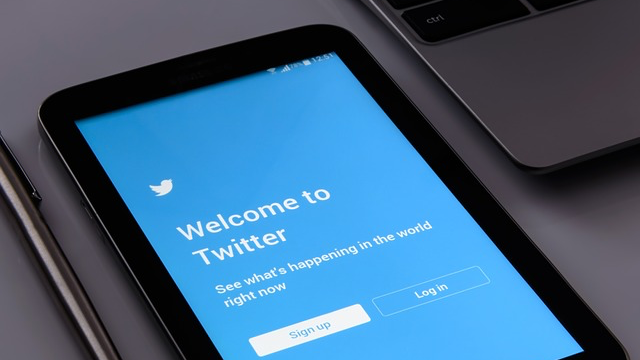
ここで紹介する設定にはそう時間はかかりません。設定を行うには、iOS向けなどのTwitterアプリまたはTwitterのWebアカウントにログインして行うことができます。
Twitterを安全に使うためのプライバシーとセキュリティ設定は?
ここでは、より詳しい設定が行えるWebサイトのTwitterアカウント接続での手順を紹介します。
- 先ずは、MacやWindows PCのブラウザからTwetterアカウントにログインし、開いたページ右上のプロフィール画像をタップし、表示メニューから[設定とプライバシー]をタップします。
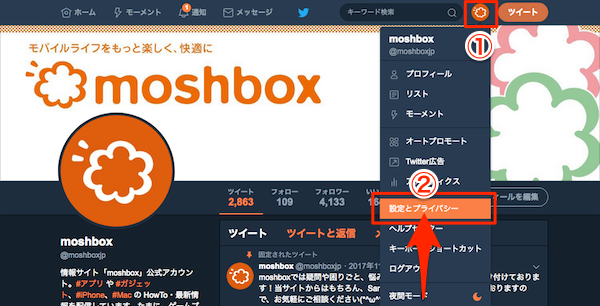
- [設定とプライバシー]画面が表示されるので、ここで[プライバシーとセキュリティ]メニューをタップします。
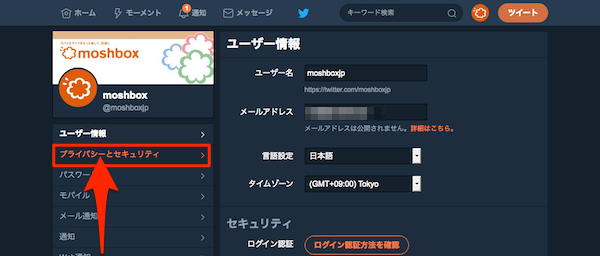
- [プライバシーとセキュリティ]ページには、「ツイートの公開設定」をはじめ、「位置情報をツィート」や「自分を画像にタグ付けすることを許可」項目などさまざまな設定を行うことができます。
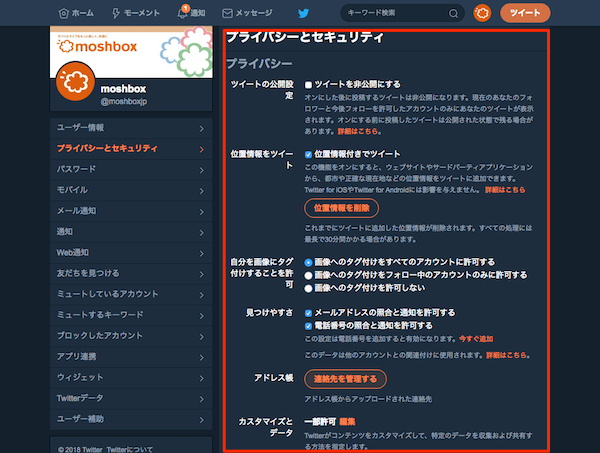
「プライバシーとセキュリティ」でできる設定内容と推奨
ツィートの公開設定
先ずは「ツィートの公開設定」セクションから見ていきましょう。
- ツィートを非公開にする
自分のツィートを非公開にすることができます。個人的な設定で、承認した人だけがあなたのつぶやきを見ることができます。今後のつぶやきは一般には公開されません。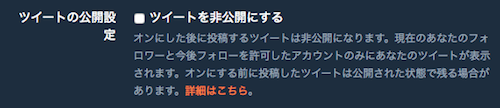
位置情報をツイート
- 位置情報付きでツイート
位置情報付きのツィートを行うことができます。個人でTwitterを使用しているのであれば、[位置情報付きでツイート]のチェックボックスはオフにしましょう。以前に位置情報付きでツイートしたことがある場合には、ここにこの情報を削除するためのボタンも用意されています。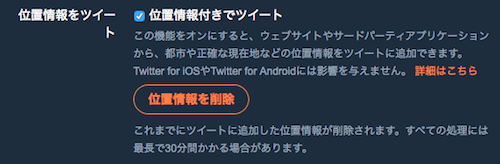
自分を画像にタグ付けすることを許可
ここでは、あなたを「画像へのタグ付けを許可しない」チェックボックスをオンにしましょう。あるいは、あなたの「画像へのタグ付けをフォロー中のアカウントのみに許可する」にチェックを入れるという選択肢もありかもしれません。

見つけやすさ
電子メールアドレスまたは電話番号を見せたくない場合は、「メールアドレスの照合と通知を許可する」および「電話番号の照合と通知を許可する」の両方のチェックボックスをオフにします。

アドレス帳
Twitterに自分の連絡先にアクセスさせないようにしましょう。

連絡先を追加したい場合には、[連絡先を管理する]をクリックし、パスワードを入力して[連絡先を管理する]画面にログインします。
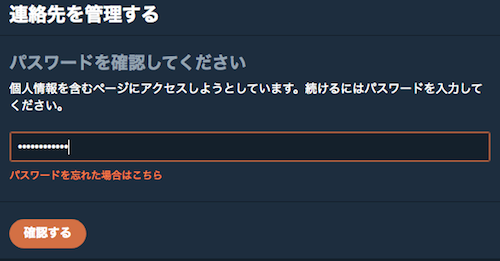
すると、[友達を見つけよう]で登録されているアドレス帳を検索したり、登録されているアドレス帳をインポートしたりすることができます。
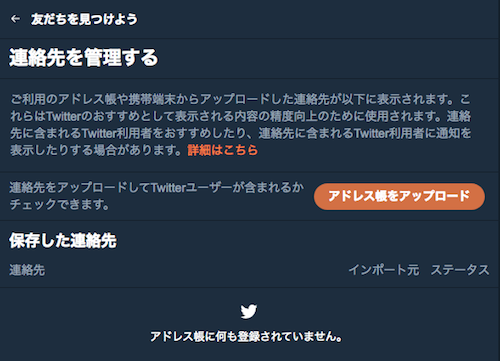
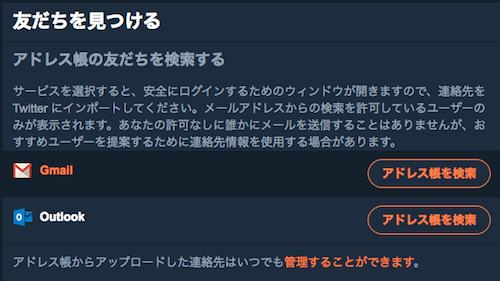
カスタマイズとデータ
カスタマイズとデータでは、規定値で「一部許可」で、Twitterがあなたの情報を収集してターゲット広告を表示する設定になっています。これを“off”にしましょう。

オフ設定にするには、まず[編集]ボタンをクリックします。すると、編集画面が表示されるので、各種設定のチェックボックスをすべて解除し、画面下の[変更を保存]をクリックします。
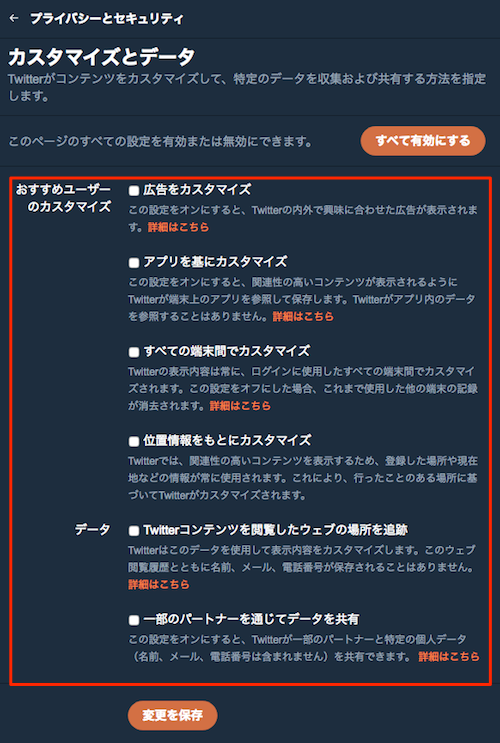
ダイレクトメッセージ
ダイレクトメッセージでは、「すべてのユーザーからダイレクトメッセージを受信する」のチェックボックスを外して「オフ」にしましょう。不特定のTwitterユーザーからのメッセージを停止することで、アカウントの受信トレイを悪用から守ることができる可能性があります。
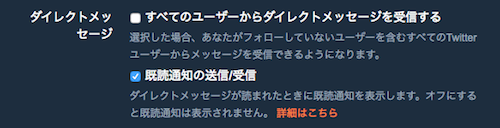
上記の内容は、Twitterのプライバシーおよびセキュリティを自らの手で守るためにできることがらです。また、Twitterアカウントからサードパーティのアプリを[アプリ連携]を定期的にチェックすることも重要ですね。不要なアプリが[アプリ連携]にて認証されていた場合には「許可を取り消す」処理を行いましょう。